Annonse
 Moderne apper på Windows 8 Windows 8-veiledningenDenne Windows 8-guiden skisserer alt nytt om Windows 8, fra den nettbrettlignende startskjermen til det nye "app"-konseptet til den velkjente skrivebordsmodusen. Les mer fungerer veldig annerledes enn tradisjonelle Windows-skrivebordsapper. De installeres alltid fra Windows Store (med mindre du er en utvikler eller på et bedriftsnettverk) og avinstalleres ikke fra det tradisjonelle kontrollpanelet.
Moderne apper på Windows 8 Windows 8-veiledningenDenne Windows 8-guiden skisserer alt nytt om Windows 8, fra den nettbrettlignende startskjermen til det nye "app"-konseptet til den velkjente skrivebordsmodusen. Les mer fungerer veldig annerledes enn tradisjonelle Windows-skrivebordsapper. De installeres alltid fra Windows Store (med mindre du er en utvikler eller på et bedriftsnettverk) og avinstalleres ikke fra det tradisjonelle kontrollpanelet.
Windows 8s moderne grensesnitt tilbyr ikke helt den samme rikdommen appbutikker tilgjengelig for Windows-skrivebordet Før Windows Store: Pakkebehandlere og programvarelagreApp-butikker er overalt i disse dager. Enten du bruker iOS eller Android, kan du få alle appene dine fra ett sted og få dem til å oppdatere automatisk på en konsistent måte. Hvis du bruker Mac... Les mer – Windows Store er det eneste spillet i byen. Imidlertid er det fortsatt mye å lære om å installere og avinstallere moderne apper på den nyeste versjonen av Windows. Vi skal se på metoder som gjelder for alle fra hjemmebrukere til utviklere og nettverksadministratorer.
Legg til apper fra butikken
Moderne apper installeres fra Windows Store. Først trykker eller klikker du på Windows Store-flisen på startskjermen. Hvis du vet navnet på appen du vil installere, eller du bare vil søke etter en app som gjør noe spesifikt, kan du begynne å skrive direkte på hovedskjermen til Windows Store. Du vil ikke se en søkeboks før du begynner å skrive, men Store-appen venter på at du skal begynne å skrive uansett.
Hvis du bruker et nettbrett, kan du sveipe inn fra høyre og trykke på Søk for å starte et søk.

Du kan også bla gjennom butikken ved å trykke på en kategori og se de tilgjengelige appene. Når du har funnet en app du vil installere, trykker du på den og trykker på Installer-knappen. hvis appen er en betalt app, kan du kjøpe den eller trykke på Prøv-knappen for å prøve den i en uke uten å betale noe.

Installer synkroniserte apper
Windows Store synkroniserer en liste over apper du har installert og kjøpt. Forutsatt at du bruker det samme Microsoft-konto Microsoft er IKKE klar til å støtte Windows 8: et eksempelWindows 8 er over oss! Spent, jeg har installert det skinnende nye operativsystemet og prøvd å installere min første app fra den nye butikken, bare for å få beskjed om at "kjøpet mitt ikke kunne fullføres" (det var... Les mer for å logge på begge enhetene, kan du se en liste over disse synkroniserte appene. I Windows Store-appen, enten høyreklikk eller sveip opp fra bunnen for å få tilgang til appens kommandolinje og velg Dine apper.
Du kan se apper som ikke er installert på PC-en eller bla gjennom listen over apper du har installert på din andre Windows 8 og Windows RT Windows RT - Hva du kan og ikke kan gjøreWindows RT-utgaven ble diskret lansert for omtrent halvannen måned siden med flaggskipet Microsoft Surface RT-nettbrett. Selv om det visuelt ikke kan skilles fra Windows 8, er det noen viktige forskjeller på hva... Les mer enheter. Merkelig nok refererer Windows til gratisapper du har installert som "kjøpt" den dagen du opprinnelig installerte dem.

Fjern apper fra startskjermen
Windows 8-apper vises ikke i kontrollpanelets vindu for Legg til/fjern programmer, så du kan ikke avinstallere dem derfra. For å avinstallere en app – til og med en inkludert app som Bing Greater Than Google: The Best Bits Of BingNår vi tenker på å søke på Internett, tenker vi uten tvil "Google". Og hvorfor ikke? Det er en fantastisk søkemotor og har noen flotte funksjoner. Men selv før ideen om å skrive denne artikkelen, ... Les mer app – høyreklikk den på startskjermen og trykk på Avinstaller på linjen som vises. (Hvis du bruker en berøringsenhet. trykk på appens flis og sveip raskt opp for å vise linjen.)
Du kan også avinstallere apper fra visningen Alle apper hvis de ikke har en flis på startskjermen. Høyreklikk på et tomt sted på startskjermen eller sveip opp fra bunnen av skjermen og trykk på Alle apper. Høyreklikk på en app på skjermen Alle apper og trykk på Avinstaller på samme måte som du ville gjort på startskjermen.

Se butikken på nett
Windows Store tilbyr nettsider for individuelle apper, men det er ingen fin måte å bla gjennom og søke på nettet. Hvis du vil bla gjennom moderne apper i nettleseren din, kan du prøve en av følgende tredjepartsnettsteder:
- MetroStore skanner – MetroStore Scanner lar deg raskt søke og filtrere alle moderne apper som er tilgjengelige i Windows Store. Grensesnittet føles som Windows Store-grensesnittet satt i en nettleser, og det kobler direkte til de offisielle appsidene fra Microsofts offisielle Windows Store-nettsted.
- Flotte Windows-apper – Flotte Windows-apper har en annen tilnærming, og tilbyr en butikkfront som filtrerer bort søppel og bare presenterer kvalitetsapper. Hvis du har sett gjennom Windows Store, vil du raskt finne at den er full av søppelapper, så fokus på kvalitet er verdsatt. Flotte Windows-apper tilbyr også en egen Windows Store-app, som vil koste deg $2,99 for privilegiet å bruke deres kuraterte butikkfront i moderne stil. Den tar deg til den aktuelle siden i Windows Store når det er på tide å installere en app.

Fjern flere moderne apper fra PowerShell
Det er en måte å raskt avinstallere flere moderne apper samtidig fra Microsofts PowerShell-skriptmiljø. Dette alternativet er ikke for alle, men systemadministratorer vil raskt kunne trimme listen over installerte apper fra PowerShell. For eksempel, hvis du overvåker en bedriftsdistribusjon av Windows 8-systemer og ønsker å avinstallere en rekke inkluderte moderne apper – som spill-, musikk- og videoappene – du kan gjøre dette Enkelt. Skriptet du bruker kan raskt kjøres på flere datamaskiner, noe som sparer deg for tid.
Microsoft tilbyr en Fjern Windows Store Apps PowerShell-skript på nettstedet deres, som lar deg spesifisere de riktige applikasjons-ID-ene og fjerne flere moderne apper samtidig.
Legg til apper via sidelasting – bare utviklere og bedriftsnettverk
Windows-brukere har lenge hatt muligheten til å installere hvilken som helst programvare de ønsker, men Windows 8s moderne grensesnitt tar dette bort fra hjemmebrukere. For den gjennomsnittlige Windows-brukeren kan apper bare installeres fra Windows Store. Sideloading er tilgjengelig for utviklere, som kan bruke den til å teste appene de utvikler på sine egne systemer, og bedriftsnettverk, som kan bruke den til å distribuere sine egne tilpassede apper internt.
Hvis du er en utvikler, må du det få en gratis utviklerlisens for å sidelaste appene dine. Hvis du er på et bedriftsnettverk, må du sørge for at du er riktig lisensiert for lasting av virksomhet apper, bli med i et domene, aktiver den aktuelle gruppepolicyinnstillingen og signer appen med en installert sertifikat. Microsoft tilbyr mer informasjon om sidelasting av moderne apper [Broken Link Removed] på denne måten.
Når systemet ditt er satt opp for sidelasting, kan du sidelaste moderne apper med Add-AppxPackage PowerShell-kommandoen.
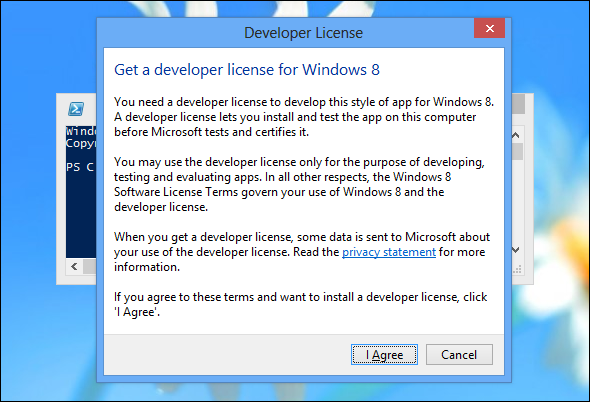
All informasjonen ovenfor gjelder kun for moderne apper. Windows-skrivebordsapplikasjoner installeres og avinstalleres akkurat som de er på Windows 7 Windows 7: Ultimate GuideHvis du er redd for å oppgradere fra Vista eller XP fordi du føler det er helt annerledes enn det du er vant til, bør du lese denne nye guiden. Les mer . Windows Store viser noen skrivebordsapper, men gir bare lenker direkte til deres nettsteder hvor du kan laste ned og installere dem selv.
Har du noen andre tips om å installere og fjerne apper på Windows 8? Legg igjen en kommentar og del dem!
Chris Hoffman er en teknologiblogger og allsidig teknologiavhengig som bor i Eugene, Oregon.

